Како проверити евиденцију о искључивању и покретању у оперативном систему Виндовс 11/10
Сазнавање када је рачунар последњи пут исправно искључен или покренут је начин за почетак решавања многих проблема са Виндовсом(Windows) . Други сценарио је јавни систем. Захваљујући Евент Виевер(Event Viewer) - у, администратори могу да виде и надгледају неовлашћено коришћење рачунара .
Који год да је разлог, можете сазнати када је ваш рачунар последњи пут укључен и искључен директно из Виндовс(Windows) -а . За ово вам није потребна апликација треће стране; Виндовс Евент Виевер(Windows Event Viewer) може то савршено да поднесе .
Шта је Виндовс Евент Виевер?
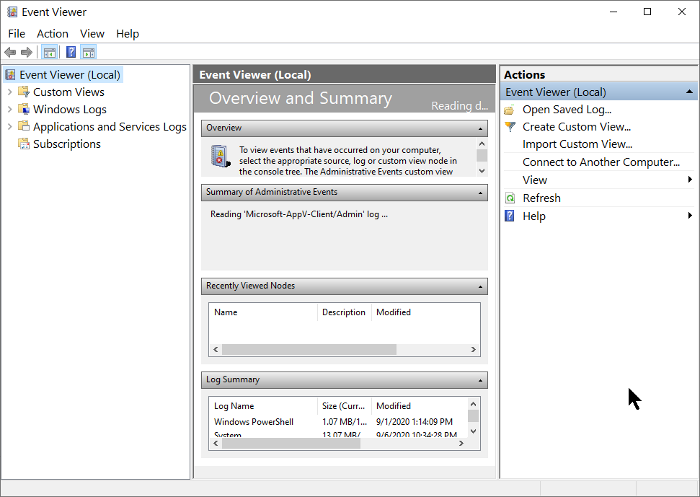
Виндовс Евент Виевер(Windows Event Viewer) је Мицрософтова управљачка конзола(Microsoft Management Console) ( МЦЦ(MCC) ) – основна услуга Виндовс(Windows) -а која се не може зауставити или онемогућити. Прати сваку активност која се одвија на вашем рачунару.
Током сваког догађаја, Евент Виевер(Event Viewer) евидентира уносе. Такође бележи време почетка и заустављања услуге евиденције догађаја(event log service) ( Виндовс(Windows) ), дајући тачан датум, време и детаље о кориснику сваког процеса искључивања.
Како користити Евент Виевер?
Осим што водите евиденцију када се ваш Виндовс покреће и зауставља, (Windows)прегледач догађаја(Event Viewer) можете користити за следеће:
- Направите(Create) прилагођене приказе тако што ћете сачувати филтере корисних догађаја.
- Можете видети догађаје из различитих евиденција догађаја.
- Такође можете да креирате и управљате различитим претплатама на догађаје.
- Креирајте(Create) и закажите задатак који ће се покренути када га покрене други догађај.
Типови догађаја у Виндовс(Windows) -у који се односе на гашење и поновно покретање
То су више од четири догађаја у вези са гашењем и поновним покретањем оперативног система Виндовс 10(Windows 10) ; навешћемо пет важних. Су:
- ИД догађаја 41(Event ID 41) : Овај догађај указује да се Виндовс(Windows) поново покренуо без потпуног искључивања.
- ИД догађаја 1074(Event ID 1074) : Овај догађај се записује када је апликација одговорна за гашење или поновно покретање система. Такође показује када је корисник поново покренуо или искључио систем коришћењем менија Старт(Start) или притиском на CTRL+ALT+DEL .
- ИД догађаја 6006(Event ID 6006) : Овај догађај указује да је Виндовс(Windows) адекватно искључен.
- ИД догађаја 6008(Event ID 6008) : Овај догађај(Event) указује на неправилно или прљаво гашење. Појављује се када је последње гашење било неочекивано.
Како пронаћи евиденцију искључивања у Windows 11/10
То су различити начини да сазнате било који од горе наведених догађаја. Традиционални начин је преко саме апликације Евент Виевер(Event Viewer) . Већини догађаја се може приступити помоћу командне линије(Command Prompt) , као што ћете видети у наставку.
1] Прегледајте(View) догађаје искључивања и поновног покретања из Евент Виевер -а(Event Viewer)
Отворите оквир за дијалог Покрени(Run) и унесите евентввр.мсц(eventvwr.msc) , а затим притисните Ок(Ok) . У прегледнику догађаја изаберите Виндовс евиденције(Windows Logs) > Систем(System) у левом окну. Са десне стране кликните на везу Филтрирај тренутни дневник .(Filter Current Log)
Укуцајте 41,1074,6006,6008 у поље испод Includes/Exclude Event IDs...Притисните Ок(Ok) . Виндовс затим приказује све догађаје везане за гашење.
Прегледач догађаја(Event Viewer) приказује детаљне информације о свакој операцији која се изводи на систему. Научите како да видите комплетне евиденције прегледача догађаја у овом чланку(this article) .
2] Погледајте(See) време последњег искључивања помоћу командне линије(Command Prompt)
Отворите командну линију(Command Prompt) , копирајте и налепите следећи код у прозор и притисните Ентер(Enter) :
wevtutil qe system "/q:*[System [(EventID=1074)]]" /rd:true /f:text /c:1
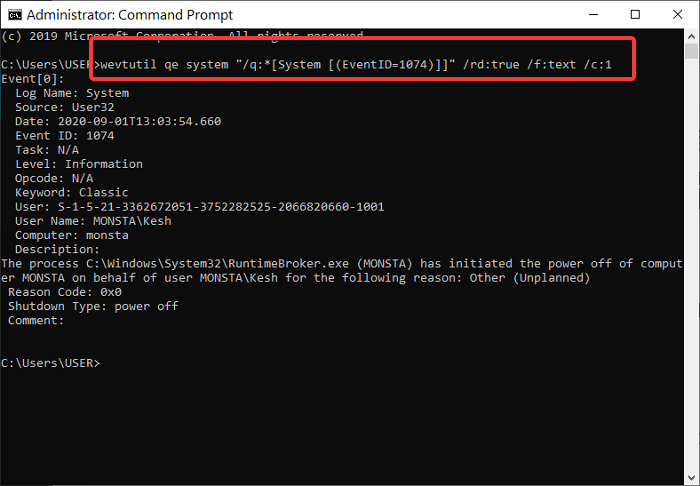
Да бисте видели временску ознаку(timestamp) последњег искључивања без других детаља, копирајте и налепите код испод, а затим притисните Ентер:(Enter:)
wevtutil qe system "/q:*[System [(EventID=1074)]]" /rd:true /f:text /c:1 | findstr /i "date"
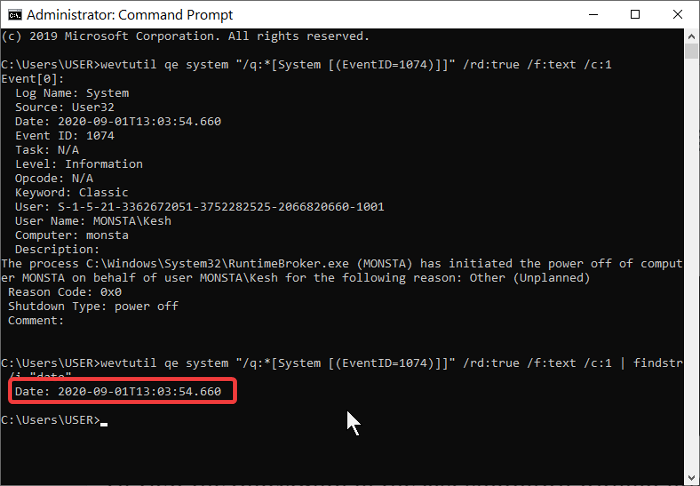
Колико год овај метод обављао посао, често вам предлажемо да користите први метод, а то је Прегледач догађаја(Event Viewer) . Не само да је једноставније, већ и не укључује копирање и лепљење команди.
Надамо се да ће вам овај пост бити користан.
Повезано читање(Related read) : Како сазнати време застоја у оперативном систему Виндовс, време рада и време последњег гашења(How to find out Windows Downtime, Uptime and Last Shutdown Time) .
Related posts
Како омогућити или онемогућити пријаву покретања у оперативном систему Виндовс 11/10
Где пронаћи и како прочитати дневник ажурирања оперативног система Виндовс 11/10
Евиденције прегледача догађаја недостају у оперативном систему Виндовс 11/10
Прегледач догађаја недостаје у оперативном систему Виндовс 11/10
Где је локација БСОД датотеке евиденције у оперативном систему Виндовс 11/10?
Како онемогућити брзо покретање у оперативном систему Виндовс 11/10 (и зашто бисте то требали)
Мицрософт Интуне се не синхронизује? Присилите Интуне да се синхронизује у оперативном систему Виндовс 11/10
Како променити подразумевану локацију датотеке евиденције догађаја у оперативном систему Виндовс 10
Подешавања синхронизације не раде или су засивљена у оперативном систему Виндовс 11/10
Како приказати окно са детаљима у Филе Екплорер-у у оперативном систему Виндовс 11/10
Како пронаћи узрок неочекиваног искључивања на Виндовс 11/10
Бесплатан софтвер Стартуп Манагер за Виндовс 11/10
Шта је режим селективног покретања у оперативном систему Виндовс 11/10
Програм у фолдеру Стартуп се не покреће при покретању у оперативном систему Виндовс 11/10
Закажите искључивање или поновно покретање користећи Планер задатака у оперативном систему Виндовс 11/10
Омогућите мрежне везе док сте у модерном стању приправности на Виндовс 11/10
Поправите да аутоматска поправка при покретању не ради у оперативном систему Виндовс 11/10
Како подесити време кашњења за програме покретања у оперативном систему Виндовс 11/10
Направите резервну копију, преместите или избришите ПагеФиле.сис при гашењу у оперативном систему Виндовс 11/10
Извезите, обришите и повећајте величину дневника догађаја у Виндовс-у
